

Cum sa creezi un stick USB bootabil cu Windows 10?

Crearea unui stick USB bootabil este de mare ajutor daca vrei sa-ti reinstalezi sistemul de operare, dupa ce ai schimbat unitatea hard disk sau dupa ce ai constatat ca pc-ul sau laptopul este virusat si nu l-ai putut devirusa nicicum.
Daca faci upgrade de la Windows 7 sau Windows 8.1, licenta ramane valabila, pentru ca este deja „inscriptionata” pe serverele Microsoft. Deci daca vei face o reinstalare pe un hard disk formatat sau pe o partitie goala, sistemul de operare Windows se va activa foarte usor si rapid.
Iata mai exact cum poti sa faci un stick usb bootabil cu Windows 10.
– Descarca Media Creation Tool – acesta este un program special pe care il ofera chiar Microsoft si care te ajuta sa creezi suporturi fizice. Linkul de unde poti sa descarci Media Creation Tool este acesta https://www.microsoft.com/ro-ro/software-download/windows10. Click pe butonul albastru cu indicatia „Descarcati instrumentul acum”
– Dupa ce ai descarcat Media Creation Tool, il poti rula. Vei observa ca ai doua optiuni la dispozitie:
a) fie sa faci un upgrade imediat b) fie sa obtii un tool de instalare a sistemului de operare pe un alt pc.
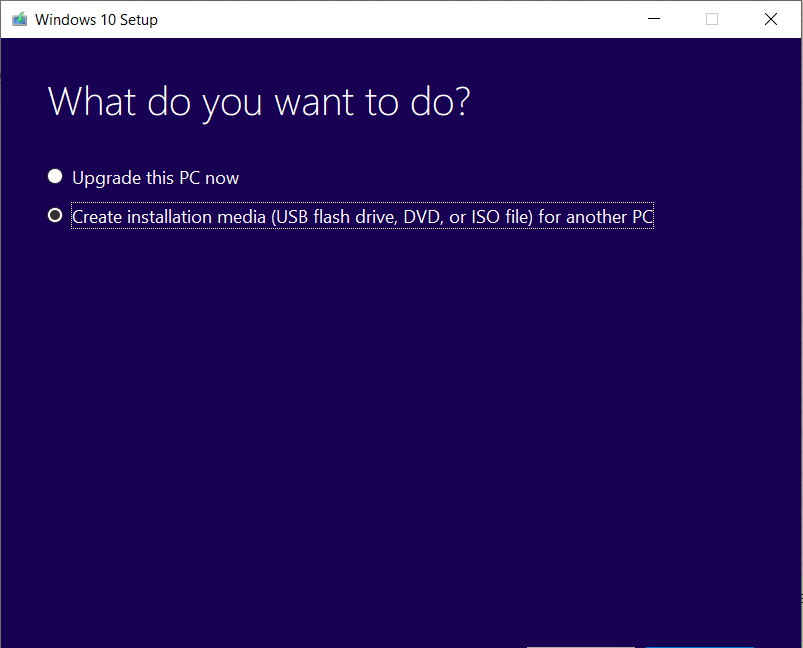
– In continuare urmeaza pasii de pe ecran si alege:
a) limba b) arhitectura – sistem de operare pe 32 biti sau pe 64 biti c) editia

– Dupa ce ai selectat ceea ce te intereseaza, are loc download-ul Windows 10.
– Cand descarcarea s-a finalizat, trebuie sa alegi ce vrei sa faci in continuare:
a) un stick USB bootabil b) un fisier cu extensie .iso pe care sa-l treci pe un suport DVD
Daca alegi varianta b (fisier .iso) in continuare se creaza acest fisier cu extensia .iso. La final poti sa salvezi fisierul (retine ca ocupa circa 2.4 GB) sau sa deschizi DVD burner si sa „arzi” instant DVD-ul cu Windows 10.
– Click pe Finish. In cateva secunde se vor sterge fisierele temporare care apar in timpul operarilor efectuate.
– In acest moment ai creat fisierul .iso si il poti trece foarte usor pe un DVD.
– Windows USB/ DVD Download Tool. Totusi pentru a crea un stick USB trebuie sa descarci si sa instalezi programul Windows USB/ DVD Download Tool. Acesta este oferit tot de catre Microsoft si il poti descarca de aici https://www.microsoft.com/en-us/download/details.aspx?id=56485
Nu te lasa influentat de numele fisierului care include sintagma „Windows 7”. Programul este valabil inclusiv pentru Windows 10, indiferent de versiune – pe 32 de biti sau 64 de biti.
– Ruleaza programul descarcat Windows USB/ DVD Download Tool. Pentru aceasta apasa dublu click pe icon-ul sau.
– Pe ecran apare o fereastra cu un mesaj – esti intrebat daca iti dai acceptul pentru ca acest program sa poate face modificari in pc. Click pe „Yes”.
– Alege calea spre fisierul cu extensie .iso pe care l-ai descarcat deja. Pentru aceasta click pe „Browse” in fereastra care apare pe ecran si selecteaza fisierul „Open”. Click pe „Next”.
– Cel mai probabil, ai ales deja tipul suportului de media utilizat – va fi DVD sau stick USB. Deci selecteaza ce doresti tu.
– Click pe „Begin Copying” pentru a initializa copierea datelor. Important: in cazul in care suportul media nu este gol, ti se va cere sa-ti dai acceptul legat de stergerea datelor (pentru situatia in care DVD se poate rescrie) sau formatarea datelor (daca este vorba despre un flash USB). Deci ideal este ca suportul media sa fie gol. Copiaza in prealabil tot ce este important de pe suportul pe care il vei folosi pentru a inscriptiona noi date.
– Daca apare mesajul „Erase USB Device” inseamna ca trebuie sa-ti dai acceptul cu privire la faptul ca ceea ce se afla pe USB va fi sters complet. Click pe Yes si in continuare incepe copierea datelor.
– Mesajul de la final „Bootable USB device created successfully” iti confirma faptul ca ai reusit sa faci un stick bootabil asa cum ti-ai propus.
Felicitari!
In acest moment esti liber sa initiezi instalarea sistemului de operare Windows 10 pe alt computer sau laptop.











 Service Xiaomi
Service Xiaomi
 Service ZTE
Service ZTE
 Service Realme
Service Realme
 Telefoane Xiaomi
Telefoane Xiaomi
 Servicii IT
Servicii IT
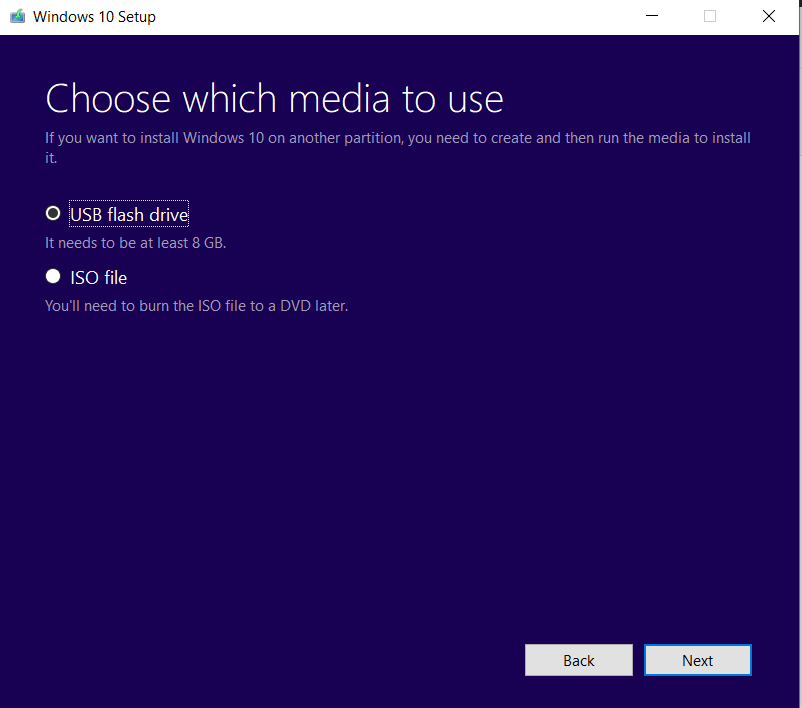




 Laptopuri
Laptopuri Incarcatoare Laptop
Incarcatoare Laptop Display Laptop
Display Laptop Tastaturi Laptop
Tastaturi Laptop Baterii Laptop
Baterii Laptop HDD / SSD Laptop
HDD / SSD Laptop Memorii Ram Laptop
Memorii Ram Laptop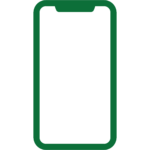 Telefoane Refurbished
Telefoane Refurbished Huse Telefon
Huse Telefon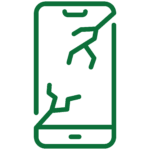 Folii Protectie Telefon
Folii Protectie Telefon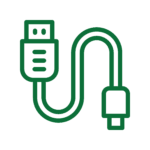 Cabluri De Date Telefon
Cabluri De Date Telefon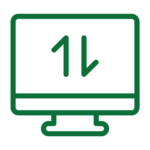 Reparatii Pc All In One
Reparatii Pc All In One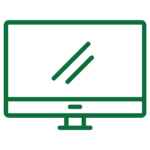 Reparatii Monitoare LCD LED
Reparatii Monitoare LCD LED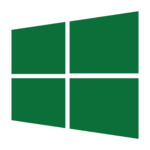 Software
Software Reparatii Nintendo Switch
Reparatii Nintendo Switch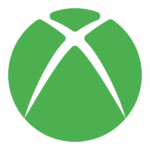 Reparatii Xbox One
Reparatii Xbox One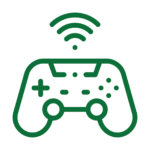 Controllere
Controllere